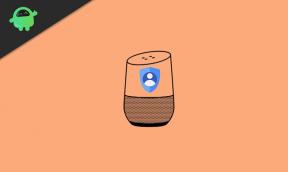Perbaiki: Need for Speed Unbound Stuttering, Lags, atau Freezing di Xbox Series X dan S
Miscellanea / / April 29, 2023
Need for Speed Unbound (disingkat NFS Unbound) adalah gim video balap baru yang dikembangkan oleh Criterion Games dan diterbitkan oleh Electronic Arts untuk PlayStation 5, Windows PC, dan Xbox Series X/S. Ini adalah angsuran kedua puluh lima dalam seri Need for Speed, yang pertama untuk Criterion sejak Rivals with Ghost Games 2013 dan yang pertama sebagai pengembang utama sejak Most Wanted 2012. Setelah rilis final, banyak pemain yang mengalami Need for Speed Unbound Stuttering, Lags, atau Freezing di konsol Xbox Series X dan S.
Jika Anda juga salah satu korban dari masalah tersebut, Anda dapat mengikuti panduan pemecahan masalah ini sepenuhnya untuk memperbaikinya. Karena tertinggal dan gagap masalah, game mungkin mengalami masalah gameplay lain seperti frame drop, respons lambat atau waktu input, dll. Ini akan mempersempit pengalaman bermain game dalam beberapa cara, bahkan di konsol, yang tidak terduga. Nah, Anda bisa mencoba memperbaikinya dengan cukup mudah.
Baca juga
Perbaiki: Need for Speed Unbound Stuck di layar pemuatan di PC
Perbaiki: Need for Speed Unbound Terus Menerjang saat Startup di PC
Perbaiki: Need for Speed (NFS) Unbound Game Progress Not Saving
Need for Speed (NFS) Daftar Roda Kemudi yang Didukung Tanpa Batas
NFS Unbound Semua Daftar Mobil Dengan Gambar

Isi Halaman
-
Perbaiki: NFS Unbound Stuttering, Lags, atau Freezing di Xbox Series X dan S
- 1. Periksa Pembaruan Sistem
- 2. Perbarui Need for Speed Unbound di Xbox Series X|S
- 3. Power Cycle Xbox Series X|S Anda
- 4. Instal ulang Game
- 5. Atur Ulang Konsol
Perbaiki: NFS Unbound Stuttering, Lags, atau Freezing di Xbox Series X dan S
Jika, seandainya, Anda menggunakan konsol game Xbox Series X atau Xbox Series S, Anda dapat melakukan solusi berikut satu per satu hingga masalah teratasi. Jadi, tanpa basa-basi lagi, mari kita masuk ke dalamnya.
1. Periksa Pembaruan Sistem
Memeriksa pembaruan sistem di konsol PlayStation atau Xbox disarankan sebelum masuk ke solusi lain. Terkadang sistem yang sudah usang dapat menyebabkan beberapa masalah. Untuk melakukannya:
- tekan Tombol Home di konsol Xbox untuk membuka menu Dasbor.
- Sekarang, pilih Pengaturan dari bagian bawah menu > Pilih Semua Pengaturan.
- Memilih untuk Sistem > Pilih Pembaruan.
- Pilih Perbarui Konsol (jika tersedia) > Ikuti petunjuk di layar untuk menyelesaikan proses pembaruan.
- Setelah selesai, pastikan untuk me-restart konsol untuk menerapkan perubahan.
2. Perbarui Need for Speed Unbound di Xbox Series X|S
Kami juga menyarankan Anda memperbarui versi game ke tambalan terbaru sehingga Anda bisa mendapatkan kinerja game yang optimal di konsol Xbox Series X|S.
Iklan
- Pergi ke Game dan Aplikasi Saya bagian dari menu Dasbor Anda.
- Pilih Mengelola > Pergi ke Pembaruan.
- Jika game Need for Speed Unbound Anda memiliki pembaruan yang tersedia, itu akan muncul di menu ini.
- Pilih untuk memulai tambalan dengan menuju ke Kebutuhan akan Kecepatan Tidak Terikat permainan > Tekan Sebuah tombol pada pengontrol.
Catatan: Sebaiknya Anda pergi ke halaman Pengaturan > Pilih ke Sistem > Pilih Pembaruan untuk memperbarui game Anda secara otomatis setiap kali konsol terhubung ke internet.
Baca juga
Perbaiki: Need for Speed Unbound Wheel Tidak Mendeteksi
3. Power Cycle Xbox Series X|S Anda
Pengguna konsol Xbox Series X|S mungkin juga perlu melakukan siklus daya di konsol. Untuk melakukan ini, matikan konsol > Cabut kabel daya > Tunggu selama 30 detik lalu pasang kembali kabel daya > Nyalakan konsol dan periksa apakah masalahnya sudah teratasi atau belum.
4. Instal ulang Game
Iklan
Anda juga dapat mencoba menghapus game Need for Speed Unbound dan kemudian menginstalnya kembali di konsol Xbox Series X|S sehingga Anda tidak akan menghadapi masalah lebih lanjut dengan file game yang diinstal.
- tekan Tombol Xbox pada pengontrol untuk membuka menu Panduan.
- Pilih Game dan Aplikasi Saya > Pukul Lihat semua > Pilih untuk permainan.
- Kemudian pilih Siap dipasang tab > Pilih Antre.
- Pilih Kebutuhan akan Kecepatan Tidak Terikat game yang Anda coba instal ulang.
- Sekarang, tekan Tombol menu pada pengontrol Anda.
- Pilih Kelola game & add-on atau Kelola aplikasi.
- Memilih Kebutuhan akan Kecepatan Tidak Terikat > Pilih Copot semua.
- Pastikan untuk memilih Copot semua untuk mengkonfirmasi tugas.
- Tunggu hingga proses uninstall selesai.
- Nyalakan ulang sistem untuk menerapkan perubahan.
- Kemudian tekan Tombol Xbox pada pengontrol untuk membuka kembali menu Panduan.
- Memukul Game Saya, dan Aplikasi > Pilih Lihat semua > Pergi ke permainan.
- Pilih Siap dipasang tab > Pukul Install untuk Kebutuhan akan Kecepatan Tidak Terikat.
- Tunggu proses instalasi dan kemudian restart konsol.
5. Atur Ulang Konsol
Jika tidak ada metode yang berhasil untuk Anda, setel ulang konsol untuk menghapus gangguan sistem atau masalah data cache.
- tekan Tombol Xbox pada pengontrol untuk membuka menu Panduan.
- Pilih Profil & sistem > Pergi ke Pengaturan > Pilih Sistem.
- Pergi ke informasi konsol > Pilih Setel ulang konsol.
- Anda akan mendapatkan prompt seperti Setel ulang konsol Anda
- Di sini Anda harus memilih Setel ulang dan hapus semuanya. [Ini akan menghapus semua data pengguna, termasuk akun, game yang disimpan, pengaturan, semua aplikasi & game yang diinstal, dll.]
- Meskipun Anda dapat memilih untuk Setel ulang dan simpan game & aplikasi saya, ini mungkin tidak menyelesaikan masalah dalam banyak kasus.
- Setelah Anda memilih opsi, konsol Xbox Anda mulai menghapus dan mengatur ulang sistem ke pengaturan default pabrik.
- Tunggu prosesnya selesai, lalu reboot konsol.
Itu dia, teman-teman. Kami menganggap panduan ini bermanfaat bagi Anda. Untuk pertanyaan lebih lanjut, Anda dapat berkomentar di bawah ini.